Jak usunąć określone urządzenie z listy bezpiecznego usuwania sprzętu w systemie Windows
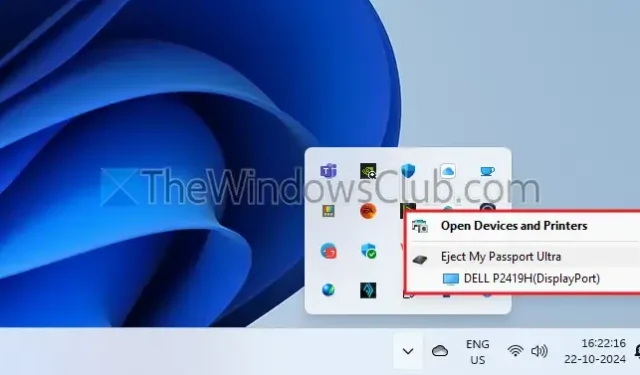
Czasami funkcja „Bezpieczne usuwanie sprzętu i wysuwanie nośników” na pasku zadań może wyświetlać urządzenia, które nie wymagają usuwania, w tym karty sieciowe USB, monitory typu C, dyski SATA/SSD oznaczone jako wymienne, karty dźwiękowe USB, a nawet myszy komputerowe. Aby wykluczyć określone urządzenie z listy Bezpieczne usuwanie sprzętu w systemie Windows 10 lub Windows 11, postępuj zgodnie z tym prostym przewodnikiem.
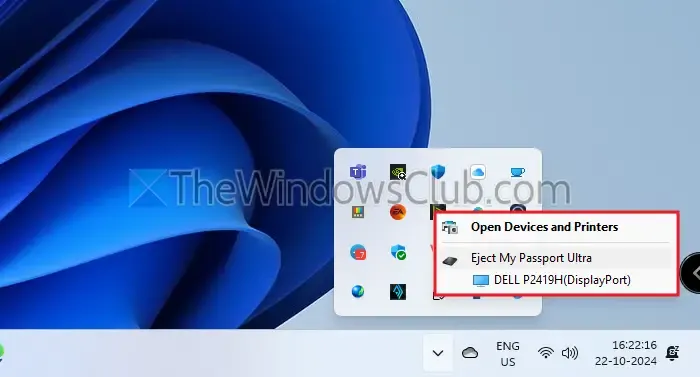
Jak wykluczyć urządzenie z listy bezpiecznie usuwanego sprzętu w systemie Windows 10/11
Najpierw naciśnij Win + R, wpisz devmgmt.msci naciśnij Enter, aby uzyskać dostęp do Menedżera urządzeń. Znajdź urządzenie, które chcesz usunąć z listy (na przykład TP-Link Wireless USB Adapter), kliknij je prawym przyciskiem myszy i wybierz Właściwości .
Następnie przejdź do karty Szczegóły , wybierz Identyfikatory sprzętu z listy rozwijanej i kliknij prawym przyciskiem myszy, aby skopiować kod identyfikacyjny urządzenia (np. USB\VEN_10DE&DEV_2486&SUBSYS_147A10DE&REV_A1).
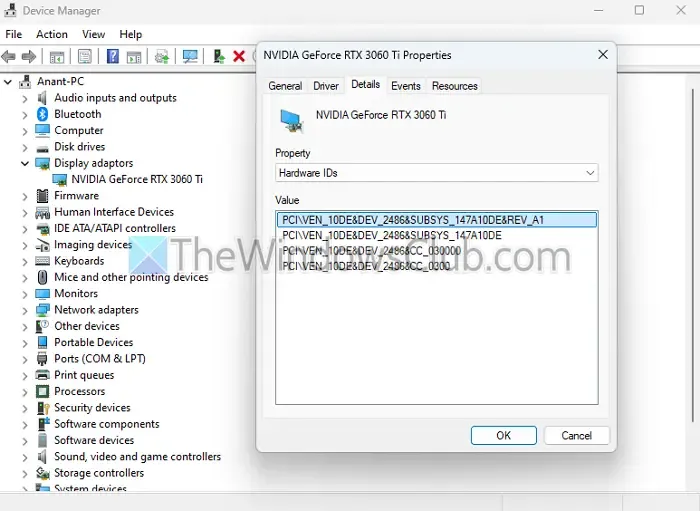
Następnie naciśnij Win + Rponownie, enter regediti naciśnij Enter, aby uruchomić Edytor rejestru. Przejdź do tego katalogu:
HKEY_LOCAL_MACHINE\SYSTEM\CurrentControlSet\Enum\USB
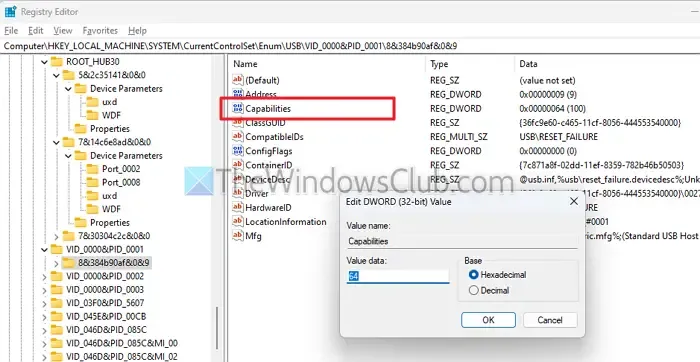
Zidentyfikuj odpowiedni klucz dla swojego urządzenia i rozwiń go. Wyszukaj parametr Capabilities , a następnie zmień jego wartość na 60(w formacie szesnastkowym). Jeśli klucz urządzenia zawiera podklucze, wykonaj tę czynność dla każdego z nich. To skutecznie zapobiegnie wyświetlaniu urządzenia w menu Bezpieczne usuwanie sprzętu.
Korzystanie z zadania zaplanowanego w celu wprowadzenia trwałych zmian
Po ponownym uruchomieniu ustawienie Capabilities w rejestrze może powrócić do poprzedniej wartości. Aby urządzenie było stale ukryte, zaplanuj zadanie automatycznej aktualizacji rejestru po uruchomieniu.
Otwórz Harmonogram zadań taskschd.msc, wykonując polecenie lub użyj następującego polecenia, zastępując ścieżkę rejestru ścieżką do konkretnego urządzenia:
schtasks /create /tn "Remove_TPLinkUSBAdapter_Safe_Removal"/sc ONSTART /ru SYSTEM /rl HIGHEST /tr "reg.exe add 'HKLM\SYSTEM\CurrentControlSet\Enum\USB\VID_2357&PID_010C\00E04C0001' /v Capabilities /t reg_dword /d 0x00000060 /f"
Ten krok zapewnia, że wskazane urządzenie pozostanie ukryte na liście bezpiecznego usuwania sprzętu po każdym uruchomieniu systemu.
Jak bezpiecznie wysunąć urządzenie za pomocą terminala
Jeśli chcesz bezpiecznie odłączyć urządzenie, możesz zainicjować okno dialogowe Safely Remove (Bezpieczne usuwanie) za pomocą następującego polecenia: RunDll32.exe shell32.dll,Control_RunDLL hotplug.dll. Pozwala to na bezpieczne odłączenie urządzenia w razie potrzeby.
Co zrobić, jeśli brakuje opcji wysuwania urządzenia USB?
Jeśli opcja wysuwania dla urządzenia USB jest niedostępna, może być konieczne wyłączenie selektywnego wstrzymania USB w Opcjach zasilania. Aby to zrobić, przejdź do Opcji zasilania w Panelu sterowania, wybierz „Zmień ustawienia planu”, a następnie „Zmień zaawansowane ustawienia zasilania”. Rozwiń sekcję „Ustawienia USB” i wyłącz tę funkcję.



Dodaj komentarz